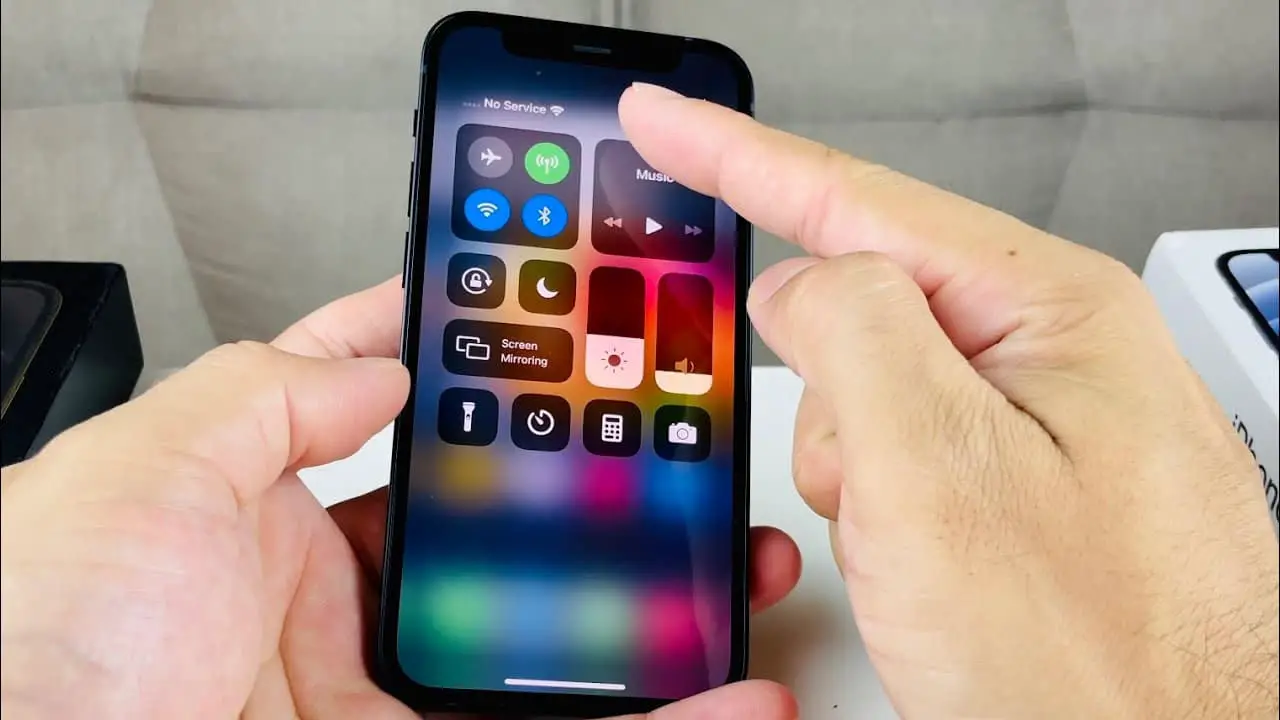
ไม่มีอะไรน่ารำคาญไปกว่าการหยิบไอโฟนขึ้นมาแล้วเจอคำว่าไม่มีบริการ” จู่ๆ คุณก็ถูกปิดกั้นจากส่วนอื่นๆ ของโลก ไม่สามารถโทรออกหรือใช้อินเทอร์เน็ตได้ ไม่ต้องกังวล; เรามีคุณครอบคลุม! ในโพสต์นี้ เราจะดูตัวเลือกสองสามอย่างสำหรับแก้ไขปัญหา “ไม่มีบริการ” บน iPhone ของคุณ และสร้างการเชื่อมต่อใหม่อีกครั้ง มาเริ่มกันเลยและทำให้ iPhone ของคุณกลับมาออนไลน์อีกครั้ง!

ตรวจสอบความครอบคลุมของเซลลูล่าร์และการตั้งค่าผู้ให้บริการ
ก่อนที่คุณจะแก้ไขปัญหา ตรวจสอบให้แน่ใจว่าคุณอยู่ในพื้นที่ที่มีบริการโทรศัพท์มือถือที่ดี บางครั้งการสูญเสียสัญญาณเกิดจากการอยู่ในพื้นที่ห่างไกล ตรวจสอบสภาพแวดล้อมของคุณเพื่อดูว่าคุณสามารถปรับปรุงสัญญาณของคุณโดยไปที่ตำแหน่งใหม่ได้หรือไม่
ตรวจสอบให้แน่ใจว่า iPhone ของคุณมีการตั้งค่าผู้ให้บริการที่ถูกต้อง การเปลี่ยนแปลงการตั้งค่าของผู้ให้บริการซึ่งโดยปกติจะออกให้โดยอัตโนมัติ สามารถเพิ่มประสิทธิภาพอุปกรณ์ของคุณสำหรับเครือข่ายได้ หากต้องการตรวจสอบการอัปเดตด้วยตนเอง ให้ไปที่การตั้งค่า > ทั่วไป > เกี่ยวกับ คุณจะถูกร้องขอให้ติดตั้งการอัปเดตใด ๆ ที่พร้อมใช้งาน
รีบูท iPhone ของคุณ
การรีสตาร์ท iPhone ของคุณ ซึ่งเป็นเทคนิคเก่าแก่ สามารถแก้ปัญหาเล็กๆ น้อยๆ ได้อย่างน่าประหลาดใจ รวมถึงปัญหา "ไม่มีบริการ" เพียงกดปุ่มเปิดปิดค้างไว้จนกระทั่งแถบเลื่อนปรากฏขึ้น จากนั้นลากเพื่อปิดแกดเจ็ต รอสักครู่ก่อนที่จะเปิดเครื่องอีกครั้ง การรีเซ็ตอย่างรวดเร็วนี้อาจกู้คืนการเชื่อมต่อเครือข่ายของคุณ
Toggle ปิดและเปิดโหมดเครื่องบิน
อีกวิธีง่ายๆ ในการรีเซ็ตการเชื่อมต่อเครือข่ายของ iPhone คือการเปิดใช้งานและปิดโหมดใช้งานบนเครื่องบิน เปิดโหมดเครื่องบินในการตั้งค่า จากนั้นรอสักครู่ก่อนที่จะปิดอีกครั้ง การดำเนินการนี้บังคับให้สมาร์ทโฟนเชื่อมต่อกับเครือข่ายเซลลูลาร์อีกครั้ง ซึ่งอาจเพียงพอแล้ว
อัปเดต iOS เป็นเวอร์ชันล่าสุด
Apple ให้บริการอัปเกรด iOS เป็นประจำ ซึ่งมีการแก้ไขข้อบกพร่องและการปรับปรุงต่างๆ การตรวจสอบให้แน่ใจว่า iPhone ของคุณใช้ iOS เวอร์ชันล่าสุดอาจช่วยบรรเทาปัญหาเกี่ยวกับเครือข่ายได้ ไปที่ การตั้งค่า > ทั่วไป > การอัปเดตซอฟต์แวร์ เพื่อตรวจหาการอัปเดต
ถอดและใส่ซิมการ์ดใหม่
ซิมการ์ดที่หลวมหรืออยู่ในตำแหน่งที่ไม่ถูกต้องอาจทำให้เกิดปัญหา "ไม่มีบริการ" ในการแก้ไขปัญหานี้ ให้ใช้เครื่องมือถอดซิมหรือคลิปหนีบกระดาษค่อยๆ ดึงถาดซิมการ์ดออก ถอดซิมการ์ดออกด้วยความระมัดระวัง ตรวจดูความเสียหายหรือสิ่งสกปรก จากนั้นเปลี่ยนให้แน่น หลังจากใส่ซิมการ์ดใหม่แล้ว ให้รีสตาร์ท iPhone ของคุณ
ตรวจสอบการอัปเดตการตั้งค่าผู้ให้บริการ
การอัปเดตการตั้งค่าผู้ให้บริการเป็นข้อมูลเฉพาะของผู้ให้บริการเครือข่ายและอาจปรับ iPhone ของคุณให้เหมาะกับเครือข่ายของพวกเขา การเปลี่ยนแปลงการตั้งค่าของผู้ให้บริการ เช่น การอัปเกรด iOS มักจะถูกแจกจ่ายโดยอัตโนมัติ แต่คุณสามารถตรวจสอบได้ หากต้องการตรวจสอบการอัปเดตการตั้งค่าผู้ให้บริการ ให้ไปที่การตั้งค่า > ทั่วไป > เกี่ยวกับ
รีเซ็ตการตั้งค่าเครือข่าย
หากปัญหา “ไม่มีบริการ” ยังคงอยู่ คุณอาจลองรีเซ็ตการตั้งค่าเครือข่ายของ iPhone การตั้งค่าที่เกี่ยวข้องกับเครือข่ายทั้งหมดจะถูกรีเซ็ตเป็นค่าเริ่มต้น ดังนั้นโปรดเตรียมป้อนรหัสผ่าน Wi-Fi อีกครั้ง ไปที่ การตั้งค่า > ทั่วไป > รีเซ็ต > รีเซ็ตการตั้งค่าเครือข่าย เพื่อทำสิ่งนี้
เลือกผู้ให้บริการด้วยตนเอง
การเลือกผู้ให้บริการด้วยตนเองในบางครั้งอาจช่วยแก้ปัญหาการเชื่อมต่อได้ ปิดใช้งานตัวเลือกอัตโนมัติในการตั้งค่า > ผู้ให้บริการ รายชื่อผู้ให้บริการที่มีอยู่จะปรากฏขึ้น เลือกผู้ให้บริการของคุณจากรายการ ซึ่งอาจส่งผลให้ iPhone ของคุณเชื่อมต่อกับเครือข่ายอีกครั้ง
ติดต่อผู้ให้บริการของคุณ
หากวิธีอื่นต่อไปนี้ใช้ไม่ได้ผล โปรดติดต่อฝ่ายบริการลูกค้าของผู้ให้บริการของคุณ พวกเขาสามารถช่วยคุณแก้ไขปัญหาเครือข่ายหรือตรวจสอบการหยุดชะงักของบริการในภูมิภาคของคุณ เพื่อแก้ไขปัญหา พวกเขาอาจต้องจัดสรรซิมการ์ดของคุณใหม่หรือตรวจสอบความถูกต้องของข้อมูลบัญชีของคุณ
ตรวจสอบปัญหาฮาร์ดแวร์
หากการแก้ไขเกี่ยวกับซอฟต์แวร์ทั้งหมดล้มเหลว ปัญหา "ไม่มีบริการ" อาจมีสาเหตุมาจากปัญหาฮาร์ดแวร์ ตรวจสอบ iPhone ของคุณเพื่อหาความเสียหายทางกายภาพหรือหลักฐานน้ำเข้า หากคุณสงสัยว่าฮาร์ดแวร์เสียหาย คุณควรนำอุปกรณ์ไปที่ศูนย์บริการที่ได้รับอนุญาตของ Apple หรือช่างเทคนิคที่ผ่านการฝึกอบรมเพื่อรับการวินิจฉัยและซ่อมแซมอย่างมืออาชีพ
รีเซ็ต iPhone ของคุณเป็นค่าโรงงาน
การรีเซ็ตเป็นค่าจากโรงงานเป็นวิธีแก้ปัญหาสุดท้าย เนื่องจากจะเป็นการลบข้อมูลทั้งหมดออกจาก iPhone ของคุณและคืนข้อมูลกลับเป็นแบบเดิม สำรองข้อมูลของคุณไปที่ iCloud หรือ iTunes ก่อนลองรีเซ็ตเป็นค่าจากโรงงาน ไปที่ การตั้งค่า > ทั่วไป > รีเซ็ต > ลบเนื้อหาและการตั้งค่าทั้งหมด เพื่อรีเซ็ตเป็นค่าเริ่มต้นจากโรงงาน เพื่อเสร็จสิ้นขั้นตอน ให้ทำตามคำแนะนำบนหน้าจอ
แอปการโทรและส่งข้อความสำรอง
คุณสามารถเชื่อมต่อระหว่างที่บริการขัดข้องได้โดยใช้แอปโทรและส่งข้อความสำรอง แอปต่างๆ เช่น WhatsApp, Skype และ FaceTime อาจใช้สำหรับการโทรและส่งข้อความผ่าน Wi-Fi หรือการเชื่อมต่อเซลลูลาร์ มีประโยชน์มากสำหรับการสื่อสารระหว่างประเทศ
ป้องกันปัญหา “ไม่มีบริการ” ในอนาคต
ใช้มาตรการป้องกันต่อไปนี้เพื่อหลีกเลี่ยงปัญหา “ไม่มีบริการ” ในอนาคต:
- อัปเดตซอฟต์แวร์ iPhone ของคุณให้ทันสมัยอยู่เสมอเพื่อรักษาความเข้ากันได้ของเครือข่าย
- จับ iPhone ของคุณด้วยความระมัดระวัง และหลีกเลี่ยงการทำหล่นหรือจุ่มลงในน้ำ
- เพื่อความทนทานที่เพิ่มขึ้น ให้พิจารณาใช้เคสป้องกันและตัวป้องกันหน้าจอ
สรุป
ข้อผิดพลาด “No Service” บน iPhone ของคุณอาจสร้างความรำคาญ แต่ด้วยวิธีการที่เหมาะสม คุณสามารถทำให้อุปกรณ์กลับมาออนไลน์ได้ เริ่มต้นด้วยการดำเนินการแก้ไขปัญหาเบื้องต้น เช่น รีสตาร์ท iPhone ของคุณ เปลี่ยนเป็นโหมดเครื่องบิน และตรวจสอบการอัปเดตซอฟต์แวร์ หากปัญหายังคงอยู่ ให้ลองถอดและใส่ซิมการ์ดใหม่หรือติดต่อผู้ให้บริการของคุณ หากตรวจพบปัญหาฮาร์ดแวร์ ให้ขอความช่วยเหลือจากผู้เชี่ยวชาญ คุณจะสามารถแก้ไขปัญหา “ไม่มีบริการ” และเชื่อมต่อกับ iPhone ของคุณต่อไปได้ หากคุณทำตามคำแนะนำในบทความนี้
คำถามที่พบบ่อย
ทำไม iPhone ของฉันถึงพูดว่า “No Service” แม้ว่าจะใช้ซิมการ์ดก็ตาม
การแจ้งเตือน "ไม่มีบริการ" อาจปรากฏขึ้นเนื่องจากสาเหตุหลายประการ เช่น ความครอบคลุมของสัญญาณโทรศัพท์ไม่เพียงพอ ปัญหาการตั้งค่าผู้ให้บริการ หรือปัญหาเกี่ยวกับฮาร์ดแวร์
เหตุใด iPhone ของฉันจึงแสดงข้อความ "ไม่มีบริการ" ในบางพื้นที่
บางพื้นที่อาจมีบริการเซลลูลาร์ไม่ดี ส่งผลให้มีคำเตือน "ไม่มีบริการ" ลองย้ายไปตำแหน่งอื่นที่มีสัญญาณแรงกว่า
ฉันควรทำอย่างไรหากการรีสตาร์ท iPhone ไม่สามารถแก้ไขปัญหาได้
หากการรีสตาร์ทขั้นพื้นฐานล้มเหลว ให้ลองเปลี่ยนไปใช้โหมดเครื่องบินหรือตรวจสอบการอัปเดตซอฟต์แวร์ หากปัญหายังคงอยู่ ให้ลองใช้ตัวเลือกเพิ่มเติมที่แนะนำในบทความ
การรีเซ็ตเป็นค่าจากโรงงานจะแก้ไขปัญหา "ไม่มีบริการ" หรือไม่
การรีเซ็ตเป็นค่าจากโรงงานสามารถแก้ไขปัญหาซอฟต์แวร์ได้ แต่ควรทำเป็นทางเลือกสุดท้ายเท่านั้นเนื่องจากข้อมูลสูญหาย ขั้นแรก ให้ลองใช้ตัวเลือกอื่นๆ
ซิมการ์ดที่เสียหายอาจทำให้เกิดปัญหา "ไม่มีบริการ" ได้หรือไม่
ใช่ ซิมการ์ดที่เสียหายหรือติดตั้งไม่ถูกต้องอาจส่งผลให้เกิดปัญหา "ไม่มีบริการ" ตรวจสอบให้แน่ใจว่าซิมการ์ดอยู่ในสภาพดีและใส่อย่างถูกต้อง






เขียนความเห็น